大量の文書を印刷する前に、1部だけ印刷して内容を確認することができます。2部目以降はプリンターの操作パネルを操作して印刷します。
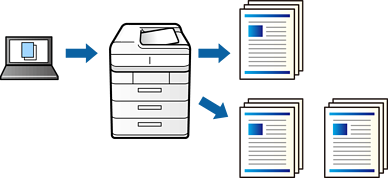
プリンタードライバーの[応用設定]タブの[印刷方法]設定で[試し印刷]を選択します。
[設定]をクリックし、[ユーザー名]と[ジョブ名]を入力して、[OK]をクリックします。
ジョブ名を設定することで、プリンターの操作パネル上でジョブが識別できます。
必要に応じてその他の項目を設定して[OK]をクリックします。
[印刷]をクリックします。
1部だけ印刷され、2部目以降はプリンターのメモリーに保存されます。
保存されたデータは、プリンタの電源を切ると削除されます。
印刷するには、プリンターのホーム画面で[本体メモリーからの印刷]を選択します。
印刷するジョブを選択します。
一覧からユーザー名を選択して、印刷したいジョブを選びます。パスワードの入力を要求されたら、プリンタードライバーで設定したパスワードを入力します。
もしジョブ詳細情報が表示されたら、その画面を閉じて[印刷]を選択します。
メモリーから削除したい場合は、[削除]を選択します。